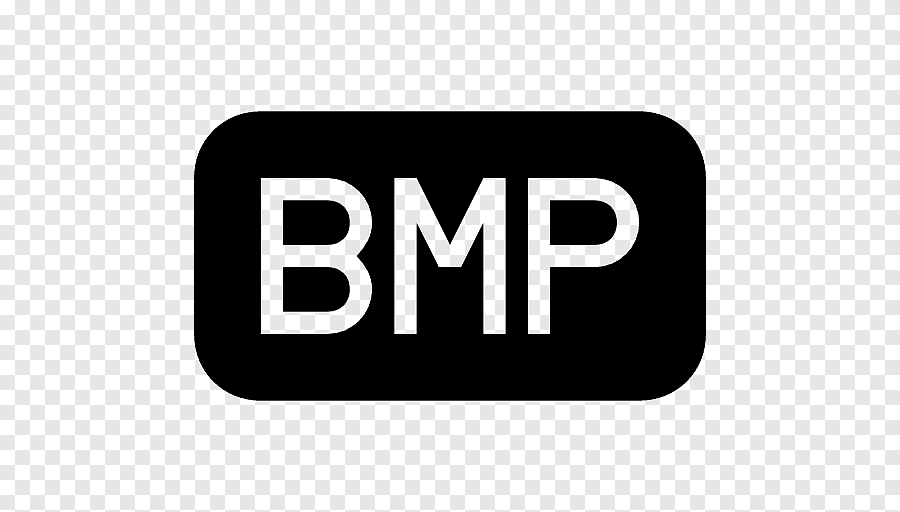Dans le monde numérique, l’image est un moyen puissant de communication. Elle transcende les barrières linguistiques et culturelles pour raconter des histoires, transmettre des informations et exprimer des émotions. L’une des façons dont les images numériques sont utilisées est à travers l’animation, où une série d’images est affichée dans une séquence pour créer l’illusion de mouvement. Cependant, toutes les formats d’images ne prennent pas en charge l’animation. Cet article se concentre sur le format d’image BMP (Bitmap) et explore sa capacité à supporter l’animation.
Qu’est-ce qu’une image BMP?
Le format BMP, qui signifie Bitmap, a été développé par Microsoft et est largement utilisé dans le système d’exploitation Windows. Une image bitmap est une représentation numérique d’une image où chaque pixel est défini individuellement. Chaque pixel est constitué de bits de données qui définissent sa couleur. Le nombre de bits par pixel détermine le nombre de couleurs possibles dans l’image. Plus il y a de bits par pixel, plus le nombre de couleurs possibles est élevé.
Les images BMP peuvent-elles être animées?
La réponse courte est non, les images BMP ne peuvent pas être animées. Le format BMP est un format d’image raster statique, ce qui signifie qu’il représente une seule image fixe. Il ne supporte pas la capacité de stocker plusieurs images dans un seul fichier ou de les afficher dans une séquence, ce qui est nécessaire pour créer une animation.
Les formats d’image qui supportent l’animation incluent le GIF (Graphics Interchange Format), l’APNG (Animated Portable Network Graphics) et le WebP animé, entre autres. Ces formats ont la capacité de stocker plusieurs images dans un seul fichier et de les afficher dans une séquence à un rythme spécifié pour créer une animation.
Conversion d’images BMP en formats animés
Bien que le format BMP lui-même ne supporte pas l’animation, il est possible de convertir une série d’images BMP en un format animé. Par exemple, si vous avez une série d’images BMP que vous souhaitez animer, vous pouvez utiliser un logiciel d’édition d’image ou un service en ligne pour convertir ces images en un fichier GIF animé ou un autre format animé.
Cela implique généralement de charger toutes les images BMP dans le logiciel ou le service, de les organiser dans l’ordre dans lequel vous souhaitez qu’elles soient affichées, de spécifier le rythme auquel elles doivent être affichées, puis de sauvegarder le résultat sous forme de fichier animé.
Quelles sont les particularités du format BMP ?
Le format de fichier BMP (Bitmap) est un format d’image largement utilisé sur les systèmes Windows. Voici quelques-unes de ses particularités :
- Format sans perte : Les images au format BMP utilisent une compression sans perte, ce qui signifie qu’elles conservent toutes les informations d’image originales. Cela garantit une reproduction fidèle de l’image sans perte de qualité.
- Prise en charge de plusieurs profondeurs de couleurs : Les fichiers BMP peuvent prendre en charge différentes profondeurs de couleurs, allant du noir et blanc (1 bit) à la couleur vraie (24 bits). Cela signifie qu’ils peuvent représenter des images en niveaux de gris, en couleur indexée ou en couleurs réelles.
- Pas de compression : Contrairement à d’autres formats d’image courants comme JPEG ou PNG, les fichiers BMP ne sont généralement pas compressés. Cela signifie que les fichiers BMP peuvent être relativement volumineux, ce qui peut prendre plus d’espace de stockage par rapport à d’autres formats d’image.
- Support des métadonnées : Les fichiers BMP peuvent également contenir des métadonnées, telles que les informations sur l’auteur, la date de création, la résolution, etc. Cela permet de stocker des informations supplémentaires sur l’image.
- Prise en charge limitée de la transparence : Le format BMP peut prendre en charge la transparence, mais la transparence est généralement limitée aux versions plus récentes du format BMP (comme BMP v4 ou v5) et n’est pas largement utilisée dans les versions plus anciennes.
- Compatibilité avec les applications Windows : Le format BMP est nativement pris en charge par les systèmes d’exploitation Windows et de nombreuses applications logicielles, ce qui en fait un format couramment utilisé pour les images sur ces plateformes.
Il convient de noter que le format BMP peut exister en différentes variantes avec des fonctionnalités spécifiques. Certaines variantes, telles que le format BMP compressé (RLE), peuvent permettre une certaine forme de compression des données. Cependant, le format BMP sans compression est plus courant et mieux pris en charge.
Quelle est la différence entre JPG et BMP ?
Le format de fichier JPG (ou JPEG) et le format de fichier BMP sont deux formats d’image couramment utilisés, mais ils diffèrent dans plusieurs aspects :
- Compression : Le format JPG utilise une compression avec perte, ce qui permet de réduire considérablement la taille du fichier en supprimant certaines informations de l’image. Cela peut entraîner une légère perte de qualité d’image, mais la compression permet de créer des fichiers de taille plus petite. En revanche, le format BMP utilise une compression sans perte, ce qui signifie que toutes les informations de l’image sont conservées, mais les fichiers BMP peuvent être plus volumineux que les fichiers JPG.
- Profondeur de couleur : Les fichiers JPG peuvent prendre en charge différents niveaux de profondeur de couleur, généralement de 8 bits par canal, ce qui permet de représenter des millions de couleurs. En revanche, le format BMP peut prendre en charge une plus large gamme de profondeurs de couleur, allant du noir et blanc (1 bit) à la couleur vraie (24 bits).
- Transparence : Le format JPG ne prend pas en charge la transparence, ce qui signifie que l’arrière-plan des images JPG est toujours opaque. En revanche, le format BMP peut prendre en charge la transparence dans certaines variantes, permettant de rendre certains pixels d’une image transparents.
- Compatibilité et utilisation : Le format JPG est largement utilisé pour les images en ligne, les photographies et les images destinées à être affichées sur des écrans. Il est couramment pris en charge par les navigateurs web, les logiciels d’édition d’images et les applications multimédias. Le format BMP, quant à lui, est souvent utilisé sur les systèmes Windows et dans certaines applications spécifiques où la qualité d’image sans perte est privilégiée, mais il est moins couramment utilisé sur le web en raison de la taille des fichiers.
- Prise en charge des métadonnées : Les deux formats, JPG et BMP, peuvent prendre en charge les métadonnées, telles que les informations sur l’auteur, la date de création, la résolution, etc. Cependant, la manière dont les métadonnées sont stockées peut varier légèrement entre les deux formats.
Quels sont les avantages et les inconvénients du BMP ?
Le format de fichier BMP (Bitmap) présente certains avantages et inconvénients. Voici quelques-uns des principaux :
Avantages du format BMP :
- Qualité sans perte : Le format BMP utilise une compression sans perte, ce qui signifie que toutes les informations de l’image d’origine sont conservées, garantissant une qualité d’image élevée.
- Profondeur de couleur flexible : Le format BMP prend en charge une large gamme de profondeurs de couleur, allant du noir et blanc (1 bit) à la couleur vraie (24 bits). Cela permet de représenter des images avec une précision des couleurs élevée.
- Compatibilité élevée : Le format BMP est largement pris en charge par de nombreux logiciels et systèmes d’exploitation, en particulier sur les plateformes Windows. Il peut être facilement ouvert et modifié avec diverses applications d’édition d’images.
- Prise en charge de la transparence : Certaines variantes du format BMP, comme le BMP v4 et v5, prennent en charge la transparence, ce qui permet de rendre certains pixels de l’image transparents.
Inconvénients du format BMP :
- Taille de fichier volumineuse : Le format BMP n’utilise généralement pas de compression, ce qui signifie que les fichiers BMP peuvent être relativement volumineux par rapport à d’autres formats d’image. Cela peut entraîner une utilisation accrue de l’espace de stockage.
- Pas d’optimisation web : En raison de leur taille de fichier plus importante, les fichiers BMP ne sont pas optimisés pour une utilisation sur le web. Ils peuvent prendre plus de temps à charger lorsqu’ils sont utilisés sur des pages web, ce qui peut affecter la performance globale du site.
- Faible efficacité de stockage : Étant donné que le format BMP utilise une compression sans perte, il ne permet pas de réaliser des économies significatives d’espace de stockage par rapport à d’autres formats d’image, tels que JPEG ou PNG.
- Options de compression limitées : Le format BMP n’offre pas de méthodes de compression avancées, ce qui signifie que la taille du fichier ne peut pas être significativement réduite sans perte de qualité.
Comment transformer un fichier BMP ?
Pour transformer un fichier BMP (Bitmap) en un autre format d’image, vous pouvez utiliser différents logiciels et outils de conversion disponibles. Voici quelques méthodes courantes pour effectuer cette transformation :
- Utiliser un logiciel d’édition d’images : Des logiciels d’édition d’images populaires tels que Adobe Photoshop, GIMP (gratuit) ou Paint.NET (gratuit) offrent la possibilité d’ouvrir un fichier BMP, de le modifier si nécessaire, puis de l’enregistrer dans un autre format d’image tel que JPEG, PNG, GIF, etc. Dans ces logiciels, vous pouvez généralement sélectionner l’option « Enregistrer sous » ou « Export » pour choisir le format de sortie souhaité.
- Utiliser des convertisseurs en ligne : Il existe de nombreux sites web qui proposent des services de conversion en ligne gratuits, permettant de convertir des fichiers BMP en d’autres formats d’image. Il vous suffit généralement de télécharger votre fichier BMP sur le site, de sélectionner le format de sortie souhaité (JPEG, PNG, GIF, etc.) et de lancer la conversion. Une fois la conversion terminée, vous pouvez télécharger le fichier converti sur votre ordinateur.
- Utiliser des logiciels de conversion dédiés : Il existe également des logiciels spécifiques de conversion d’images qui peuvent être utilisés pour transformer des fichiers BMP en d’autres formats. Certains exemples courants incluent XnConvert, IrfanView (gratuit), ImageConverter Plus, etc. Ces logiciels offrent des fonctionnalités avancées de conversion de fichiers en lot, ce qui peut être utile si vous avez plusieurs fichiers BMP à convertir simultanément.
Quelles informations sont stockées dans l’entête d’un fichier BMP ?
L’entête d’un fichier BMP (Bitmap) contient des informations essentielles sur la structure du fichier et les caractéristiques de l’image. Voici les principales informations stockées dans l’entête d’un fichier BMP :
- Signature du fichier : Les fichiers BMP commencent généralement par une signature spécifique pour identifier le format. Dans la plupart des cas, la signature est « BM » (en ASCII), ce qui indique qu’il s’agit d’un fichier BMP.
- Taille du fichier : Cette information indique la taille totale du fichier BMP en octets, y compris l’entête, les données de l’image et d’autres sections du fichier.
- Offset des données de l’image : L’offset des données de l’image indique la position dans le fichier où les données de l’image réelle commencent. Il indique le décalage à partir du début du fichier jusqu’aux pixels de l’image.
- Largeur et hauteur de l’image : Ces valeurs représentent la largeur et la hauteur de l’image en pixels. Elles définissent les dimensions de l’image et la résolution spatiale.
- Nombre de plans de couleur : Normalement, ce champ est fixé à 1, indiquant qu’il n’y a qu’un seul plan de couleur dans le fichier BMP.
- Profondeur de couleur : Cette valeur indique le nombre de bits utilisés pour représenter chaque pixel de l’image. Par exemple, une profondeur de couleur de 24 bits signifie qu’il y a 8 bits pour chaque composante de couleur (rouge, vert et bleu), ce qui permet de représenter des millions de couleurs.
- Compression : Ce champ spécifie le type de compression utilisé pour compresser les données de l’image, bien que la plupart des fichiers BMP utilisent une compression sans perte ou ne sont pas compressés du tout.
- Taille de l’image : Cela indique la taille totale des données de l’image en octets.
Il existe d’autres informations optionnelles pouvant être stockées dans des entêtes de fichiers BMP plus complexes, tels que des palettes de couleurs, des informations sur les profils de couleurs, etc. Ces informations supplémentaires peuvent varier en fonction de la variante spécifique du format BMP utilisée.
Conclusion
En conclusion, bien que le format BMP soit utile pour stocker des images bitmap détaillées et sans perte de qualité, il ne supporte pas l’animation. Pour créer une animation à partir d’images BMP, il faut convertir ces images en un format qui supporte l’animation, comme le GIF. Cela dit, la facilité d’utilisation et la polyvalence des images BMP continuent de les rendre utiles dans de nombreux contextes, malgré leur incapacité à être animées.